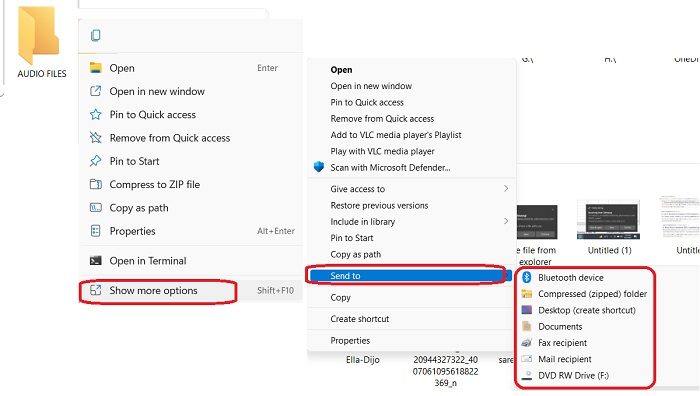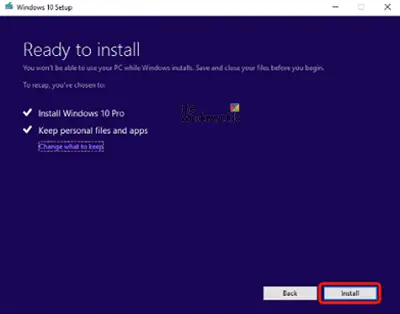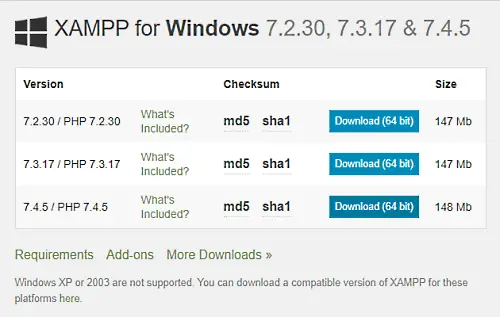Windows は、デザイン、UI、機能のいずれにおいても、使いやすくシンプルです。 Windows 11/10 PC を理解し、使用することは、初心者にとっても常に簡単です。特別な技術知識がなくても、誰でも基本的なコンピューターのタスクを実行できます。つまり、最も使いやすいデスクトップ オペレーティング システムの 1 つです。今日は、ファイル エクスプローラーを使用してファイルとフォルダーを共有するあなたのPC上で。はい、ファイル エクスプローラーからファイルとフォルダーを直接共有できます。
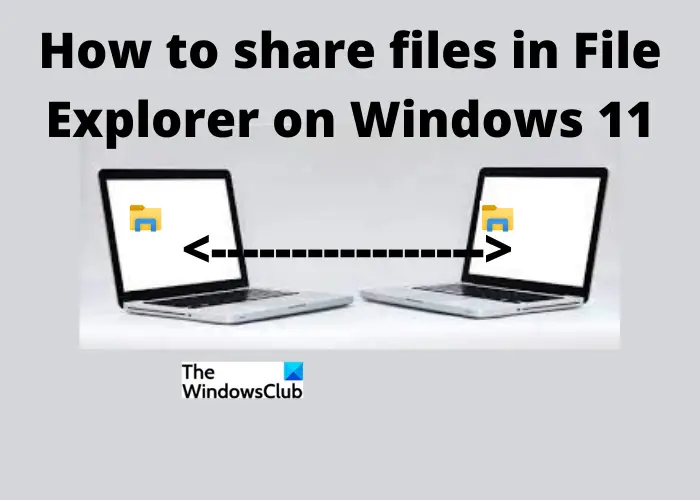
Windows 11 のエクスプローラーでファイルを共有する方法
まず、PC でファイル エクスプローラーを開きます。ご存知の通り、たくさんありますファイル エクスプローラーを開くさまざまな方法あなたのPC上で。簡単な方法は、ショートカット Win+E を使用するか、検索オプションに「エクスプローラー」と入力することです。
ファイル エクスプローラーが開いたら、共有するファイルを選択して右クリックします。
以下のスクリーンショットに示すように、コンテキスト メニューから [共有] アイコンをクリックします。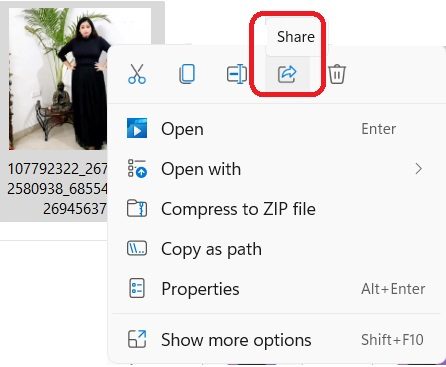
この共有アイコンは下部にも表示されることがあります。あるいは、[詳細オプションを表示] をクリックしてから [共有] ボタンをクリックするか、キーボードの Shift+F10 キーを押すこともできます。
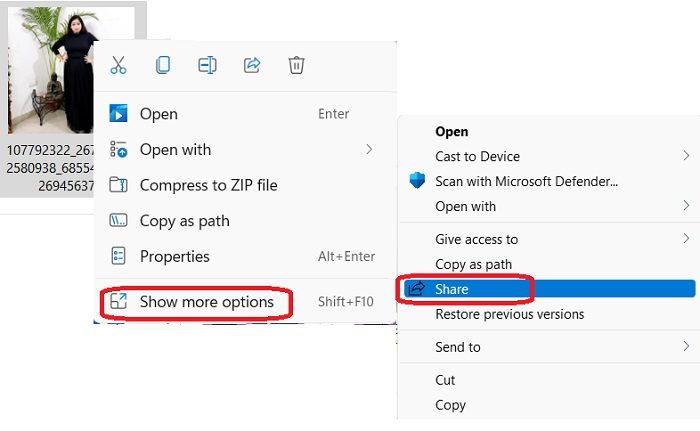
利用できる共有オプションには、近くの共有、電子メール連絡先への共有、OneNote または Windows Mail アプリ経由の共有が含まれます。これらのオプションを詳しく確認してみましょう。
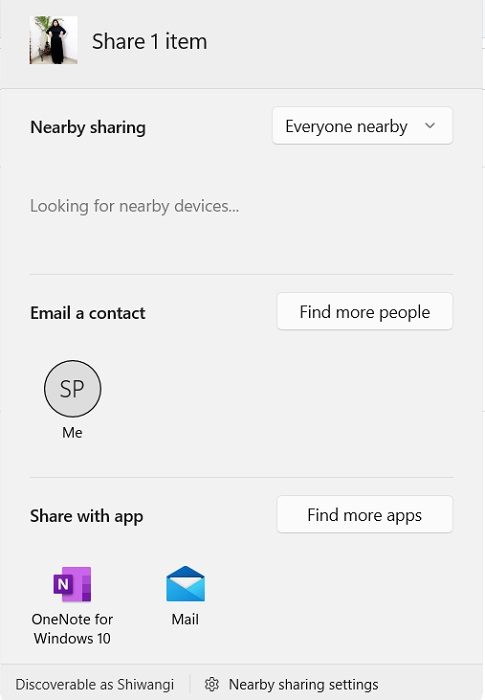
ニアバイシェアリング
このオプションを使用すると、同じ Wi-Fi 接続を使用する近くのデバイスまたは Bluetooth 経由で接続されているデバイスとファイル (ドキュメント、写真、ビデオなど) を共有できます。を使用するには、ニアバイシェアリングこの機能を使用するには、両方のデバイスで同じバージョンの Windows が実行されていることが重要です。ちなみに、この機能はバージョン 1803 以降でのみ利用可能です。また、両方の PC で Bluetooth 機能が有効になっている必要があります。
ファイルを共有するにはニアバイシェアリングを使用するオプション-
ファイルエクスプローラーを開き、共有したいファイルを選択します。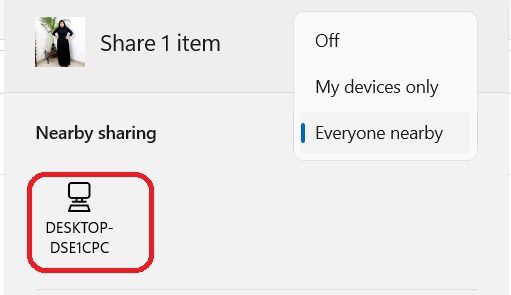
右クリックしてコンテキスト メニューから [共有] アイコンを選択し、[ニアバイ共有] に移動します。
ファイルを共有するデバイスを選択します。
他の PC に通知が表示されるので、利用可能なオプション ([保存して開く] または [保存]) のいずれかをクリックする必要があります。ご希望であればお断りすることも可能です。
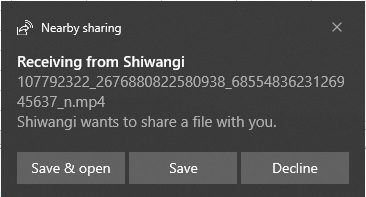
読む:Windows 10 ではニアバイシェアリングが機能しません。
電子メールでファイルを共有する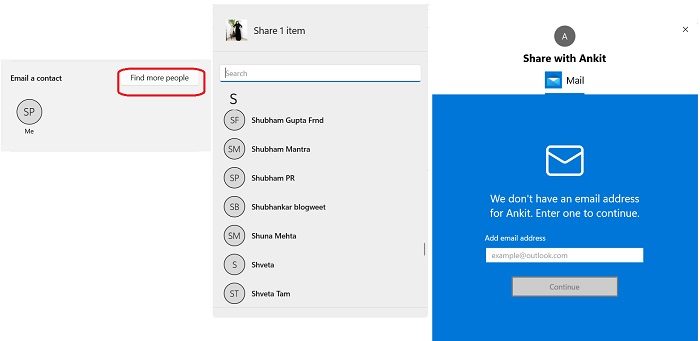
電子メールでファイルを共有するには、ファイル エクスプローラーを開き、共有するファイルを選択します。
共有アイコンをクリックして選択します連絡先に電子メールを送信します。ここに連絡先が表示されない場合は、「もっと人を探す」をクリックしてください。
これにより、Microsoft アカウントの連絡先リストが開きます。選択した連絡先のメールアドレスが登録されている場合は、直接メール送信できます。
そうでない場合は、電子メール アドレスを手動で入力し、[続行] をクリックします。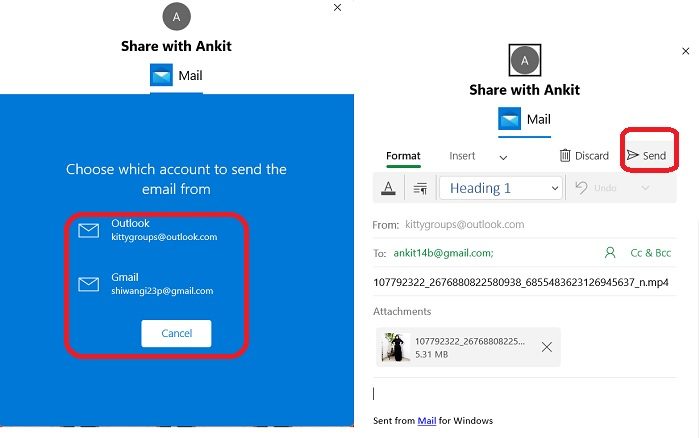
ファイルの送信に使用する Microsoft アカウントを選択すると、受信者の電子メール アドレスが記載された電子メールにファイルが自動的に添付されます。その後、メールにコンテンツを追加して、[送信] ボタンをクリックします。必要に応じて、電子メールのフォーマットを変更し、Cc と Bcc を追加することもできます。
このメールは Windows アプリのメールを通じて送信されます。
アプリで共有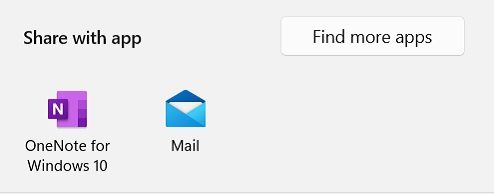
ファイル エクスプローラーからアプリとファイルを共有するには、ファイルを選択し、右クリックして共有アイコンをクリックします。
3 番目のオプション [アプリと共有] を選択します。
デフォルトでは、Windows 10 用の OneNote と Windows のメール アプリのオプションがあります。さらにアプリを追加するには、[さらにアプリを追加] をクリックします。
MS ストアが開くので、必要なアプリを選択します。
Windows 11のエクスプローラーでフォルダーを共有する方法
ファイルとは異なり、ニアバイ共有、電子メール、またはアプリを使用してフォルダーを直接共有することはできません。ファイルエクスプローラーでフォルダーを共有するには-
ファイル エクスプローラーを開き、共有するフォルダーを選択して右クリックします。
選択さらにオプションを表示そして「送信先」をクリックします。
ここで共有オプションが表示されます。必要なものを選択して次に進みます。
コンピュータ間でファイルを共有するにはどうすればよいですか?
ファイル エクスプローラーのニアバイ共有オプションを使用して、2 台のコンピューター間でファイルを共有できます。両方の PC に Bluetooth が搭載されており、同じ Wi-Fi 接続を使用している必要があることに注意してください。
近くの共有を通じてファイルを受信するにはどうすればよいですか?
誰かが近くの共有オプションを使用してファイルを送信すると、誰かがこのファイルを送信したことを示す通知が PC に届きます。 [保存して開く] または [保存] オプションをクリックして、PC にファイルを受け取ります。